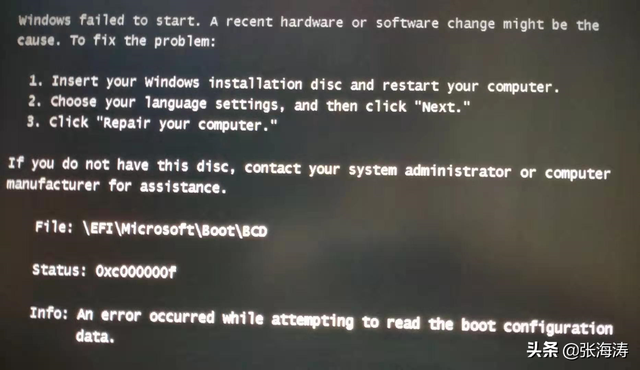做一个全新的WINPE每一个镜像文件PE爱好者想要掌握的能力。我们在早期生成WINPE一般使用 AIK(Windows Automated Installation Kit,Windows 制作自动安装工具包PE。该工具使用复杂,生成复杂PE需要在这个过程中使用CMD一些菜鸟爱好者可能很难掌握命令。而这个工具是生成的PE功能相对简单,生成后需要做一些改变才能成为实用的PE。
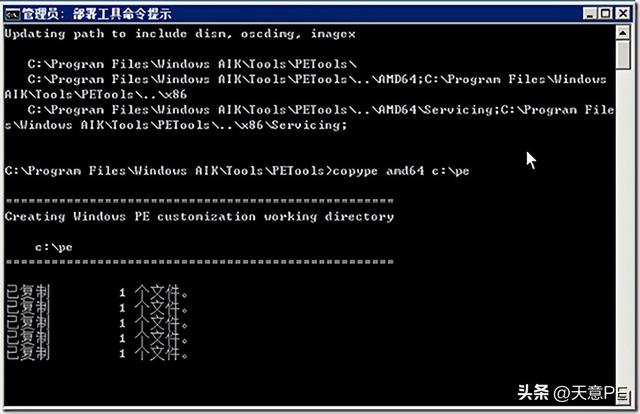
当然也可以用WinBuilder(官网:http://winbuilder.net/)来制作WINPE。该软件功能强大,可自定义WINPE可以设置您生成的组件WINPE是否支持网络和声音。脚本也可以自定义。生成WINPE傻瓜式一键生成基本可以做到。所以对菜鸟来说还是很方便的。有点不好的是这是英文版,很多人可能看不懂菜单的意思。
关于WinBuilder简单使用说明如下:(以创建WIN10PE例如,自系统总裁论坛https://www.sysceo.com/forum/thread-43191-1-1.html):
1、解开Win10安装盘中的install.wim放到StoreWims\\install目录下
2、install.wim里有一个winre.wim,提取,解开StoreWims\\Winre目录下。
(这两个目录也可以使用.wim文件挂载得到,但必须是可写挂载,推荐挂载,更方便)
将这两个目录填入对话框并保存。
(这两个目录也可以使用.wim文件挂载得到,但必须是可写挂载,推荐挂载,更方便)
3.将这两个目录填入对话框并保存。"source";选项卡。
4.根据所需功能选择所需功能Play按钮运行
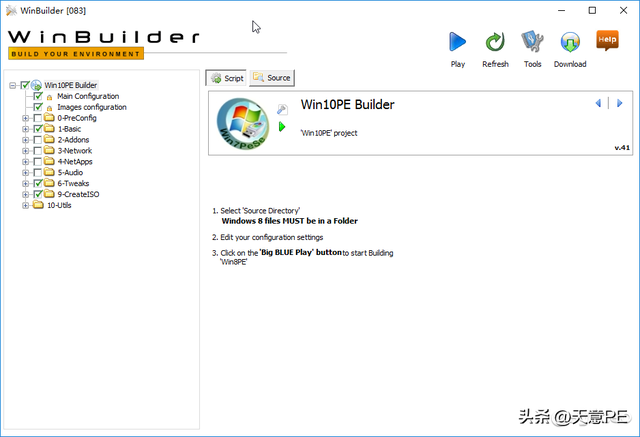 5.运行结束后,会是Target目录下生成WINPE目录。本目录包含所有文件,包装后即可boot.wim文件。6、ISO会在目录下产生Win10PE.ISO可直接启动文件。
5.运行结束后,会是Target目录下生成WINPE目录。本目录包含所有文件,包装后即可boot.wim文件。6、ISO会在目录下产生Win10PE.ISO可直接启动文件。无忧论坛后面的立邦电子发布了
WinPE生成器,2012duanyongli发布了
WINPE一键制作(WinpeCreate)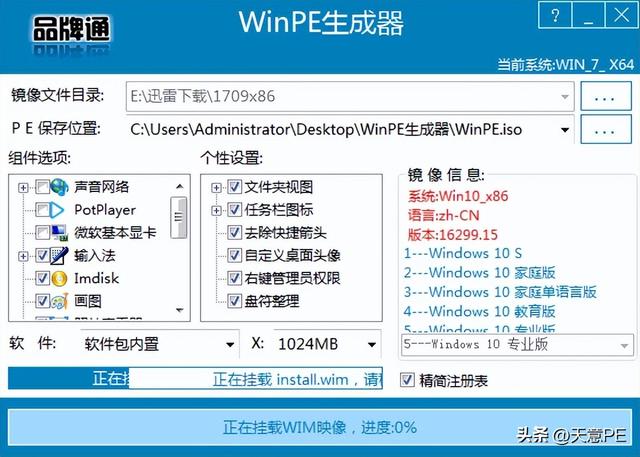 。全中文菜单,图形操作,可自定义组件和对齐PE优化系统。软件甚至可以直接集成。基本生成WINPE可直接使用,无需修改。最重要的是,这两个软件都是一键操作的,这样新手就可以生成自己的软件WINPE。大大简化了WINPE制作工作。使得WINPE生产基本上没有门槛,让我们生产WINPE变得更容易。
。全中文菜单,图形操作,可自定义组件和对齐PE优化系统。软件甚至可以直接集成。基本生成WINPE可直接使用,无需修改。最重要的是,这两个软件都是一键操作的,这样新手就可以生成自己的软件WINPE。大大简化了WINPE制作工作。使得WINPE生产基本上没有门槛,让我们生产WINPE变得更容易。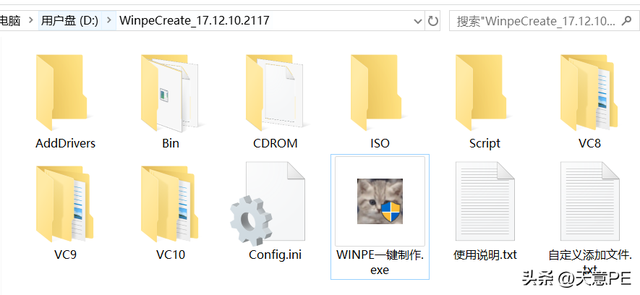 下面我们以WINPE以一键制作为例生成WINPE。本软件为绿色版,我们打开程序文件夹可以看到以下目录:
下面我们以WINPE以一键制作为例生成WINPE。本软件为绿色版,我们打开程序文件夹可以看到以下目录:其中AddDrivers文件夹是驱动文件夹。集成驱动到WinPE当我们将所有相应的驱动文件(夹)放入时,AddDrivers目录内。需要注意的是,它正在制作不同的产品WINPE及时更换或清除AddDrivers驱动文件在目录中。否则可能会造成PE出现问题。
Bin文件夹复杂,文件多,功能多。该文件夹包含设置PE的EXPLORER、网络、FBWF、壁纸、DISM、PECMD命令等功能也集成了一些软件,如IMDISK、7-ZIP、Wimtool、搜狗输入法等。本文件是生成的PE核心文件夹。
CDROM、ISO则和WINPE生成有关。制作WINPE时间,包装生成WINPE.ISO会放到ISO文件夹。
VC8/9/10文件夹VC运行库。加强对第三方程序的支持,分区助手,易我数据恢复,WPS OFFICE、QQ、可能需要快雷、酷我音乐等。
Script是脚本文件夹。适合有一定基础的人PE爱好者DIY。支持脚本类型:*.exe;*.bat;*.cmd,*.vbs;*.reg;*.txt。
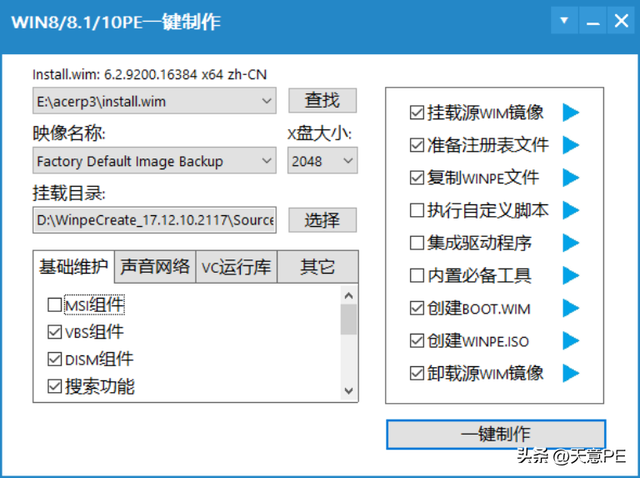 以管理员模式运行主程序WINPE一键制作。界面如下:
以管理员模式运行主程序WINPE一键制作。界面如下:有些软件设置默认检查。我们可以根据自己的需要选择其他选项或删除一些选项。
我们可以设置需要制作的左上部分PE的Install.wim文件。比如你要做WIN10PE,就需要把WIN原镜像文件10Install.wim提取出来。
左下半部分可切换到声网,VC设置操作库等。
我们单击一键制作。软件开始挂载Install.wim文件。
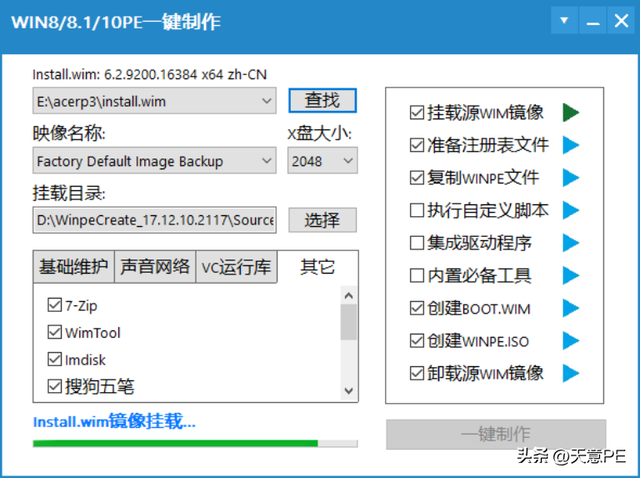 根据计算机配置的不同,需要一点时间。右侧对应的三角符号将变绿,表示步骤正在进行中。
根据计算机配置的不同,需要一点时间。右侧对应的三角符号将变绿,表示步骤正在进行中。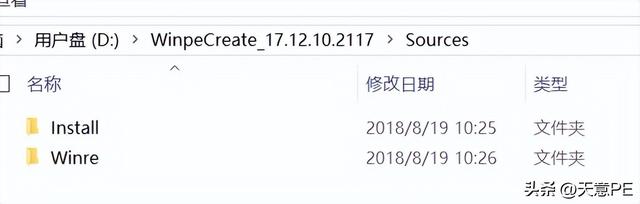 接着挂载Winre.wim文件。挂载WIM在文件过程中,新建程序目录Sources临时存储挂载文件的文件夹。
接着挂载Winre.wim文件。挂载WIM在文件过程中,新建程序目录Sources临时存储挂载文件的文件夹。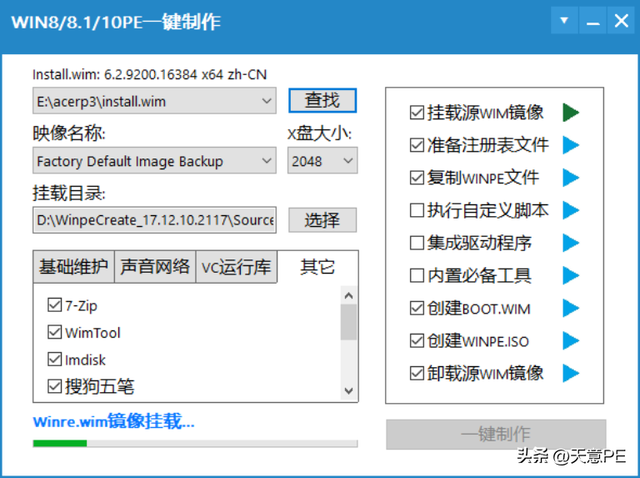
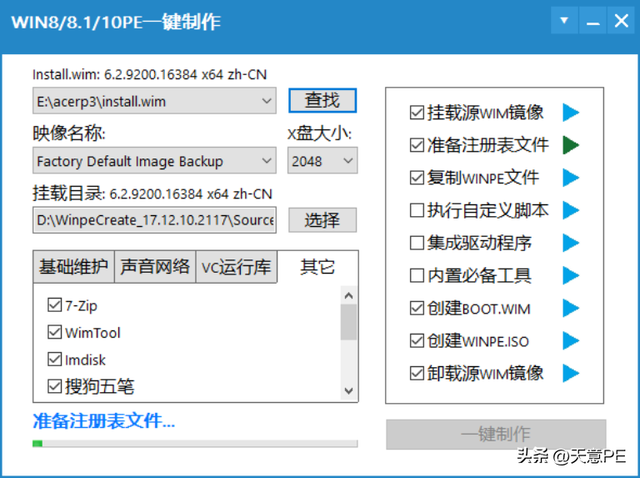 准备注册表文件。新建程序目录RegFile文件夹用于存储注册表文件。
准备注册表文件。新建程序目录RegFile文件夹用于存储注册表文件。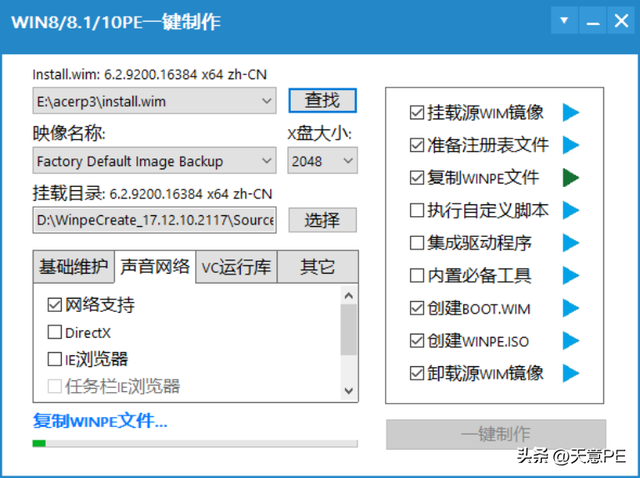 开始复制WinPE文件。
开始复制WinPE文件。 同时,将新建程序目录WinPE存储文件夹WinPE包装前文件。
同时,将新建程序目录WinPE存储文件夹WinPE包装前文件。创建WIM文件。其实就是把WinPE文件夹中的文件打包成可启动的BOOT.WIM文件。
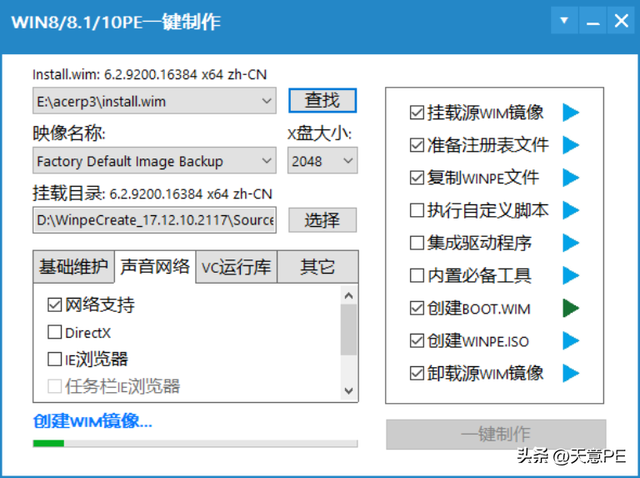 我们也可以使用这一步WIMTOOL或者其他WIM做好包装工具。记得勾选可启动模式。生成WIM文件完成后,程序将继续WIM文件打包到ISO文件中。这样,一个WinPE.ISO文件完成了。
我们也可以使用这一步WIMTOOL或者其他WIM做好包装工具。记得勾选可启动模式。生成WIM文件完成后,程序将继续WIM文件打包到ISO文件中。这样,一个WinPE.ISO文件完成了。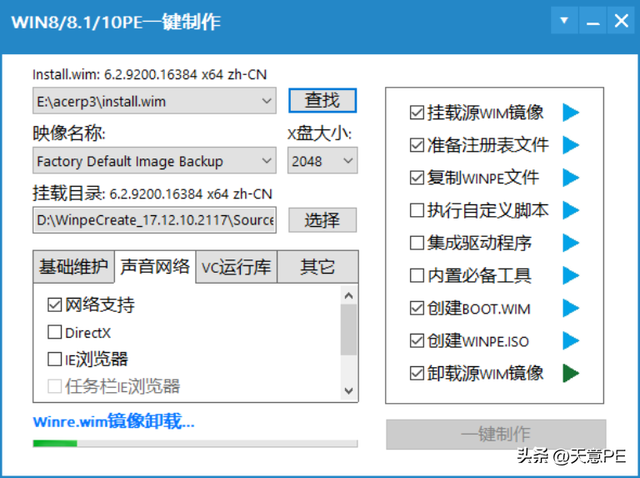 卸载WIM镜像。这个过程就是把Sources删除临时存储和挂载的文件夹,包括Winre.wim和Install.wim文件。
卸载WIM镜像。这个过程就是把Sources删除临时存储和挂载的文件夹,包括Winre.wim和Install.wim文件。 卸载完WIM镜像文件后,WINPE即使做好了(卸载前其实已经做好了)。我们打开ISO可以看到文件夹WinPE.ISO文件已经完成。
卸载完WIM镜像文件后,WINPE即使做好了(卸载前其实已经做好了)。我们打开ISO可以看到文件夹WinPE.ISO文件已经完成。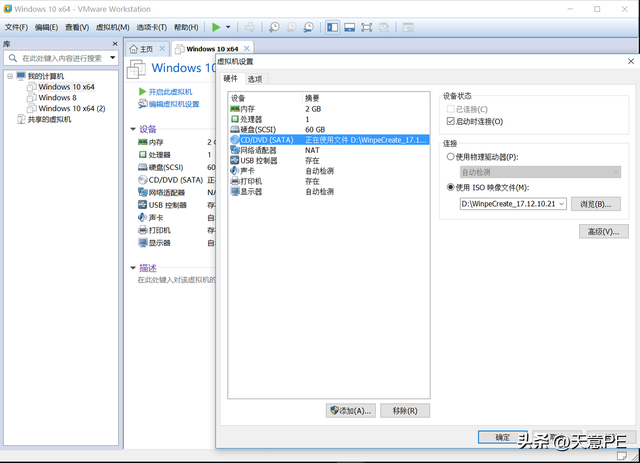 现在我们可以用虚拟机来测试这个WinPE是否有用。我们创造一个WIN10虚拟机,当然WIN8也是一样。我们刚们刚刚制作的光驱。WinPE文件。然后启动虚拟机。
现在我们可以用虚拟机来测试这个WinPE是否有用。我们创造一个WIN10虚拟机,当然WIN8也是一样。我们刚们刚刚制作的光驱。WinPE文件。然后启动虚拟机。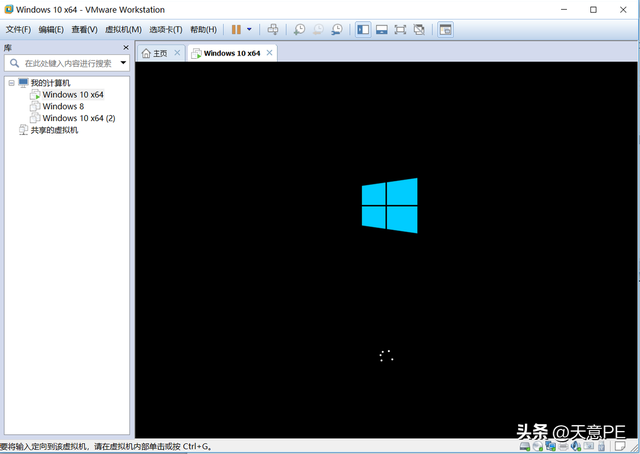 WinPE开始启动。
WinPE开始启动。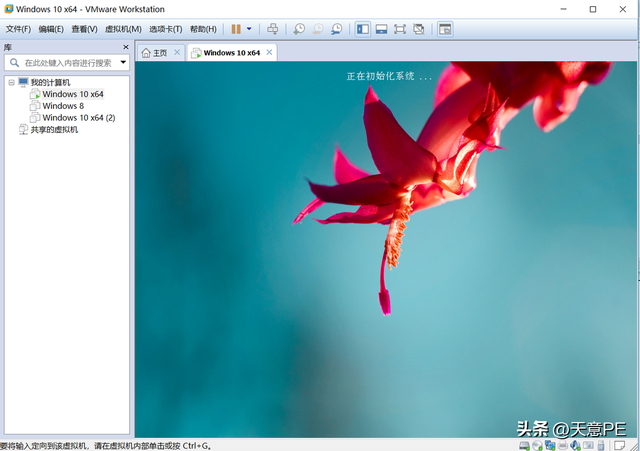
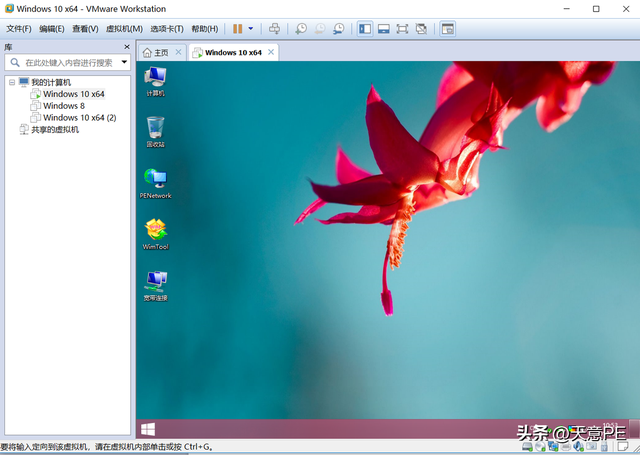
我们可以看到,WinPE已正常启动。说明我们的制作已经成功了。这个过程也很简单。
假如你生成了这个WinPE如果不满意,可以从头再来,勾选需要设置的选项。当然也可以用WIM打包工具对WIM修改文件并添加程序。或直接修改WinPE然后打包目录下的文件。